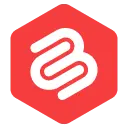Как исправить ошибку «Извините, у вас нет доступа к этой странице» в WordPress
Опубликовано: 2022-03-08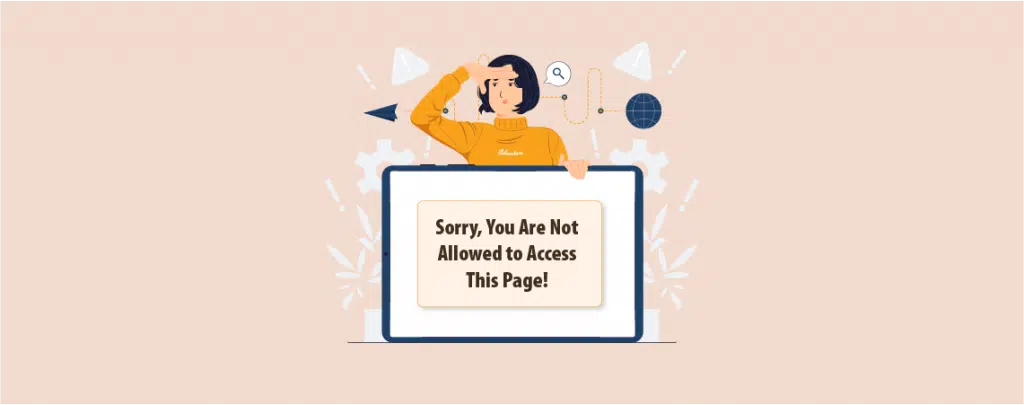
Вы проснулись утром и вдруг видите ошибку «Извините, у вас нет доступа к этой странице» на вашем сайте WordPress. Что ты будешь делать?
Эта ошибка может испортить вам утро, и вы, возможно, не сможете решить эту ошибку с помощью простых попыток. Эта ошибка может возникать по разным причинам, и новичкам очень сложно ее устранить.
В этом посте я собираюсь показать вам, как исправить ошибку «Извините, вам не разрешен доступ к этой странице» в WordPress.
Давайте начнем.
Исправить ошибку «Извините, у вас нет доступа к этой странице»
1. Попробуйте восстановить предыдущую версию вашего сайта.
Самый простой и один из самых быстрых способов вернуться к предыдущей версии WordPress — это восстановить свой веб-сайт. Недавнее обновление или изменение могло вызвать ошибку. Поэтому отмена этого изменения позволит вам вернуться на предыдущий сайт.
Вы можете либо восстановить свой сайт с вашего хостинга, где какой-то хостинг предоставляет вам решение для резервного копирования. В противном случае вы должны убедиться, что вы установили плагин резервного копирования и сначала создали резервные копии. Затем восстановите свой сайт до прежнего состояния.
2. Отключите все ваши плагины
Любая ошибка плагина может вызвать ошибку «Извините, вам не разрешен доступ к этой странице». Поэтому вы должны отключать плагины один за другим. Затем проверьте, решена ли проблема. Конечно, вы заблокированы и не можете получить доступ к панели управления.
Чтобы отключить плагины, вам нужно будет получить доступ к вашему сайту с помощью SFTP-клиента, такого как Filezilla. После того, как вам удалось получить доступ к вашему веб-сайту через SFTP, перейдите к wp-content и найдите папку с плагинами.
Войдите в папку и переименуйте недавно добавленный плагин в «старый плагин». Затем вернитесь на свой веб-сайт и посмотрите, устранена ли ошибка. Если нет, измените имя плагина обратно и повторите этот процесс для следующего плагина.
3. Проверьте наличие поврежденного файла .htaccess
Если вы являетесь администратором страницы и по-прежнему видите ошибку «Извините, вам не разрешен доступ к странице», это может быть вызвано повреждением файла .htaccess. Мы можем проверить этот файл, переименовав его.
Как и ранее, войдите на свой сайт, используя FTP-клиент или файловый менеджер вашей учетной записи хостинга.
Теперь перейдите в корневую папку, содержащую все ваши файлы WordPress. Теперь найдите файл .htaccess и переименуйте его в .htacces.old.
Теперь попробуйте войти на свой сайт и посмотреть, устранена ли проблема. Если проблема не устранена, переименуйте .htaccess.old в .htaccess и перейдите к следующему шагу.
4. Проверьте наличие неправильных прав доступа к файлам
Пока вы находитесь в своем FTP-клиенте, убедитесь, что нет проблем с правами доступа к файлам. Права доступа к файлам контролируют доступ к файлам и папкам на вашем веб-сайте. Следующие настройки рекомендуются для большинства пользователей:
755 для всех папок и подпапок и 644 для всех файлов.
Используя FTP-клиент или файловый менеджер, перейдите в корневую папку ваших файлов WordPress и выберите папки wp-admin, wp-content и wp-includes. Теперь щелкните правой кнопкой мыши и выберите «Изменить разрешения».
Теперь введите 755 в поле «Числовое значение». Если у вас есть варианты, поставьте галочку на «Отозвать в подкаталоги», а затем выберите «Применить только к каталогам».
Теперь появится диалоговое окно прав доступа к файлу, и на этот раз введите 644 в числовом значении. Затем, если у вас есть варианты, нажмите «Перейти в подкаталоги» и выберите «Применить только к файлам».
Нажмите кнопку «ОК». Сделав это, выйдите из своего веб-сайта WordPress, а затем войдите снова. Если это не устранит ошибку, попробуйте перейти к следующему шагу.
5. Активировать тему по умолчанию
Если разрешение файла не помогло, попробуйте активировать тему по умолчанию. Чтобы активировать тему по умолчанию, войдите на свой сайт с помощью FTP или файлового менеджера. Затем перейдите в папку wp-content.
Здесь вы найдете папку с названием themes. В этой папке WordPress хранит все темы, установленные на вашем сайте. Щелкните правой кнопкой мыши папку и переименуйте ее в «theme.old».
Это активирует тему по умолчанию. Теперь проверьте еще раз, исправлена ли ошибка. Если нет, ищите следующий шаг.
6. Ищите изменения в вашем файле wp-config.php
Возможно, ваш файл wp-config.php неправильно сконфигурирован или взломан кем-то. Поэтому имеет смысл проверить файл wp-config.php.
Вы можете получить доступ к этому файлу с помощью SFTP или файлового менеджера. Откройте файл wp-config.php из вашей корневой папки и проверьте все, что кажется неправильным. Однако этот процесс можно легко выполнить, если у вас есть какая-либо функция обнаружения изменений в функции мониторинга целостности файлов.
7. Устранение неполадок по мере необходимости
Если ваша проблема все еще не решена, то очень жаль, но не теряйте надежды. Вот еще несколько вещей, которые вы можете попробовать.
Обновите до последней версии PHP: Старая версия PHP может вызвать эту ошибку, а также некоторые другие ошибки. Поэтому разумно обновить версию PHP до последней.
Чтобы перейти на последнюю версию PHP, вы можете связаться с вашим хостинг-провайдером.
Проверьте журнал ошибок: если вы ничего не знаете, вы можете проверить журнал ошибок. Возможно, ваш хостинг-провайдер ведет журналы или вы ранее настроили WordPress на ведение журнала ошибок.
Обратитесь к своему хостинг-провайдеру: если все попытки не помогли решить вашу проблему, то это последний шаг. Вам следует связаться с вашим хостинг-провайдером и попросить их поддержки. Они предоставят вам отличную техническую поддержку и, возможно, смогут решить вашу проблему.
Заключительные слова
Как правило, для ошибки «Извините, вам не разрешен доступ к этой странице» вам не нужно заходить так далеко. Одного или второго шага будет достаточно, чтобы решить эту проблему, если вам не повезло. Выполнение всех шагов обязательно исправит ошибку, но если вы не можете сделать это правильно, лучше всего обратиться за помощью к специалистам или за технической помощью к вашему хостинг-провайдеру.
Если вам понравился пост, поделитесь им с друзьями. И не забудьте поделиться своими мыслями в поле для комментариев ниже.